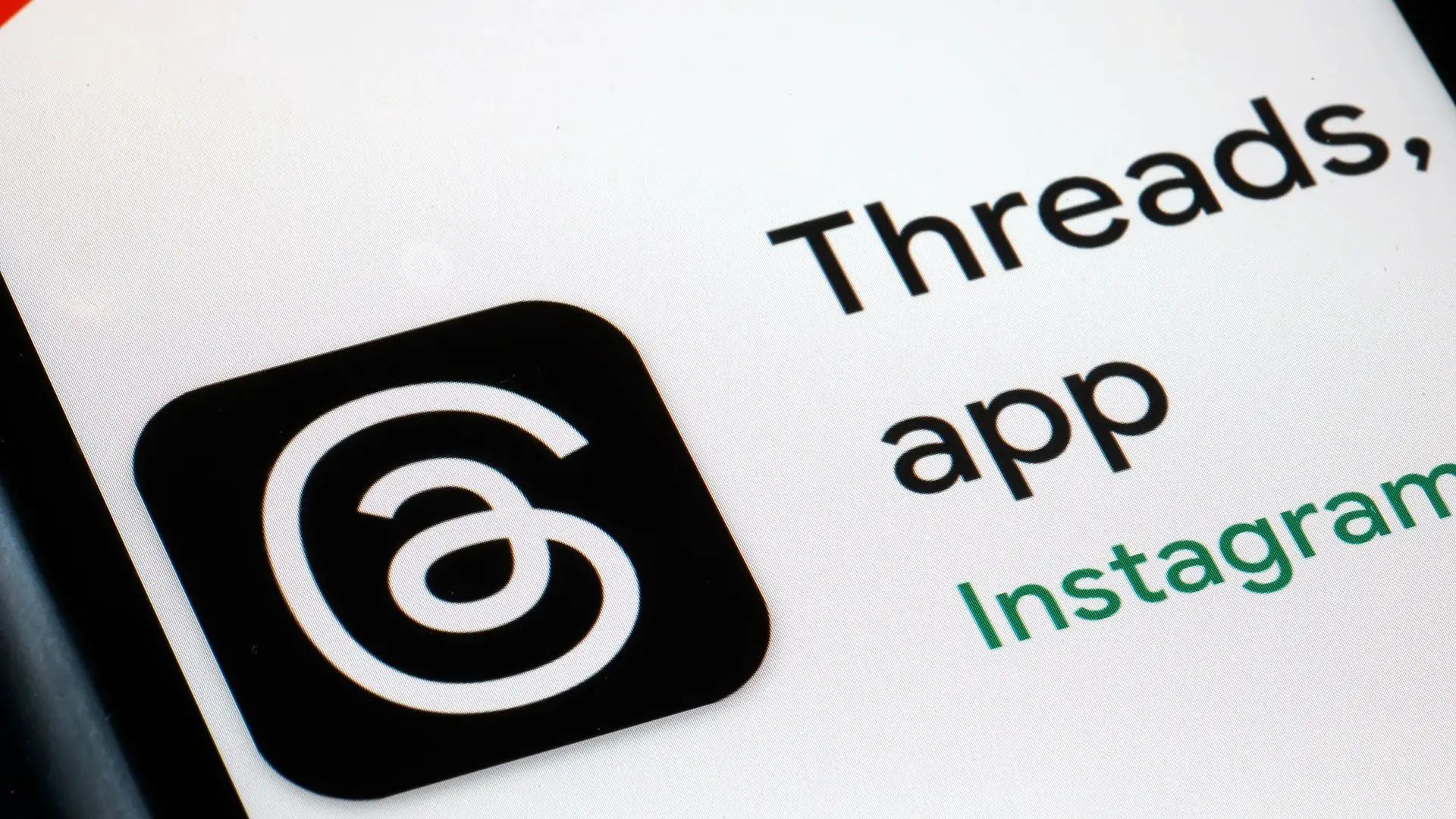Mentre alcune persone vogliono sapere come aggiungere thread link alla biografia di Instagram, altri vogliono sapere come eliminarlo. Il nuovo software, lanciato giovedì (6 luglio) in più di 100 paesi, consente di pubblicare aggiornamenti testuali fino a 500 caratteri di lunghezzadovrebbe competere con Twitter.
Il collegamento Threads può essere aggiunto a Instagram per raggiungere efficacemente un pubblico più vasto. Mark Zuckerberg ha svelato Threads, un’app di Instagram appena creata che presenta una sorprendente somiglianza con Twitter. Fornendo aggiornamenti di testo e chat, mira a migliorare il funzionamento di Instagram. In più di cento nazioni, gli utenti possono accedere e scaricare gratuitamente questo software su sia smartphone iOS che Android.
Aumentare la tua copertura su Instagram potrebbe essere difficile se i tuoi follower non conoscono il tuo profilo. Affinché le persone possano unirsi facilmente a te su Threads, questo post ti mostrerà come pubblicare il tuo link Threads sul tuo profilo Instagram. Quindi, impariamo come aggiungere un collegamento ai thread alla biografia di Instagram!
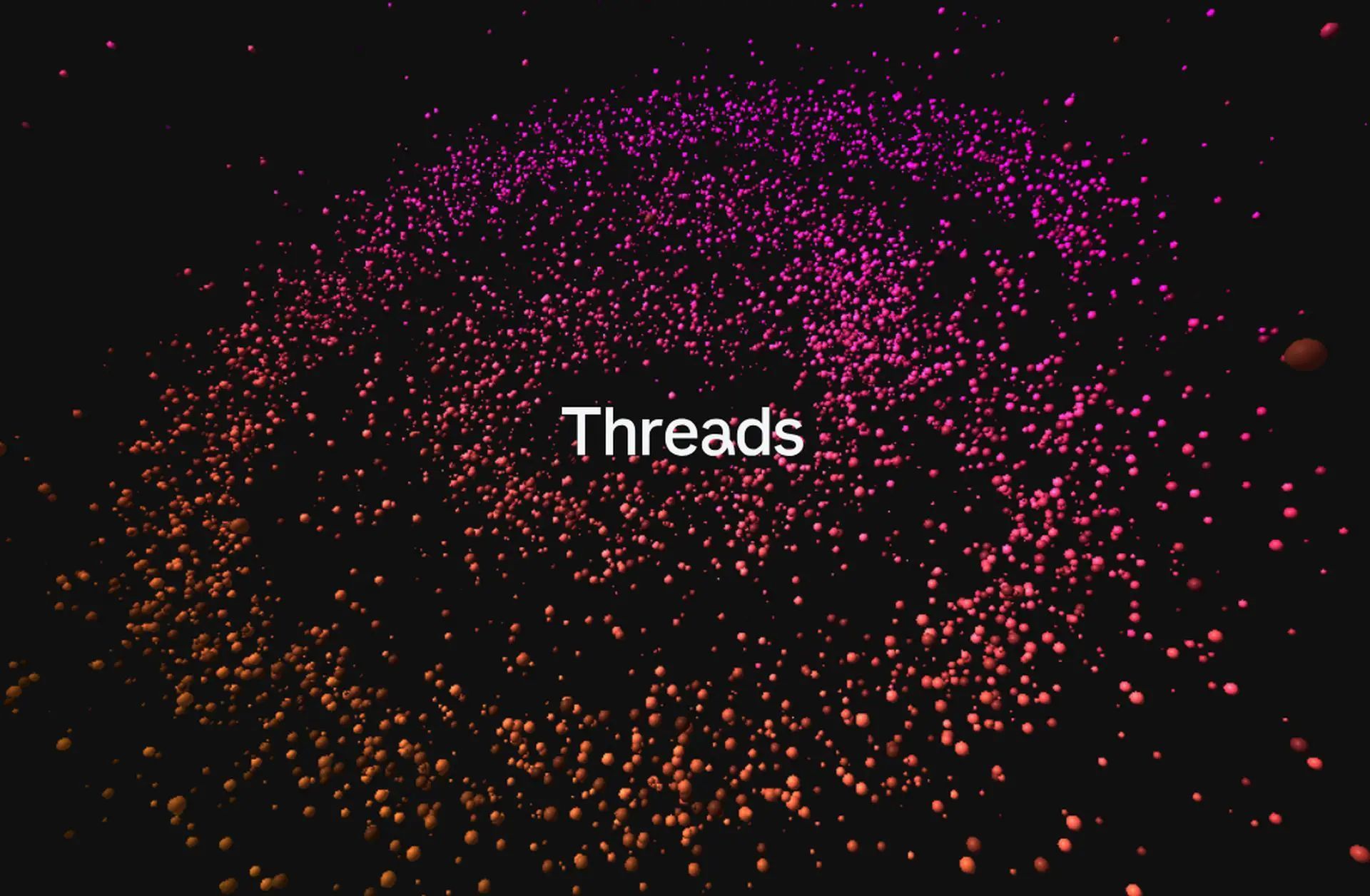
Come aggiungere un collegamento ai thread nella biografia di Instagram?
Connettersi con gli amici e coloro che vogliono seguirti su Instagram è reso più facile aggiungendo il tuo link Threads alla tua biografia di Instagram. Inoltre, offre una panoramica succinta e accattivante di chi sei o di cosa rappresenta la tua attività. Segui questi passaggi per raggiungere questo obiettivo:
- Innanzitutto, scarica l’app Threads sul tuo iOS O Smartphone Android e installalo.
- Usa il tuo account Instagram per accedere.
- Accedi al tuo profilo Threads.
- Condividi il tuo profilo toccandolo. È sotto l’immagine del display.
- Per copiare il URL, scegliere Copia.
- Fare clic su Modifica profilo ora sul tuo profilo Instagram.
- Seleziona Collegamenti.
- Seleziona quanto segue: Aggiungi una connessione esterna.
- Scrivi Discussioni nel campo Titolo e il collegamento copiato nel file Casella dell’URL.
- Dall’angolo in alto a destra, tocca Fatto.
Quando tutto è finito, puoi tornare alla tua pagina Instagram e vedere il link Threads nella tua biografia. Questo è il modo in cui aggiungere thread link alla biografia di Instagram.
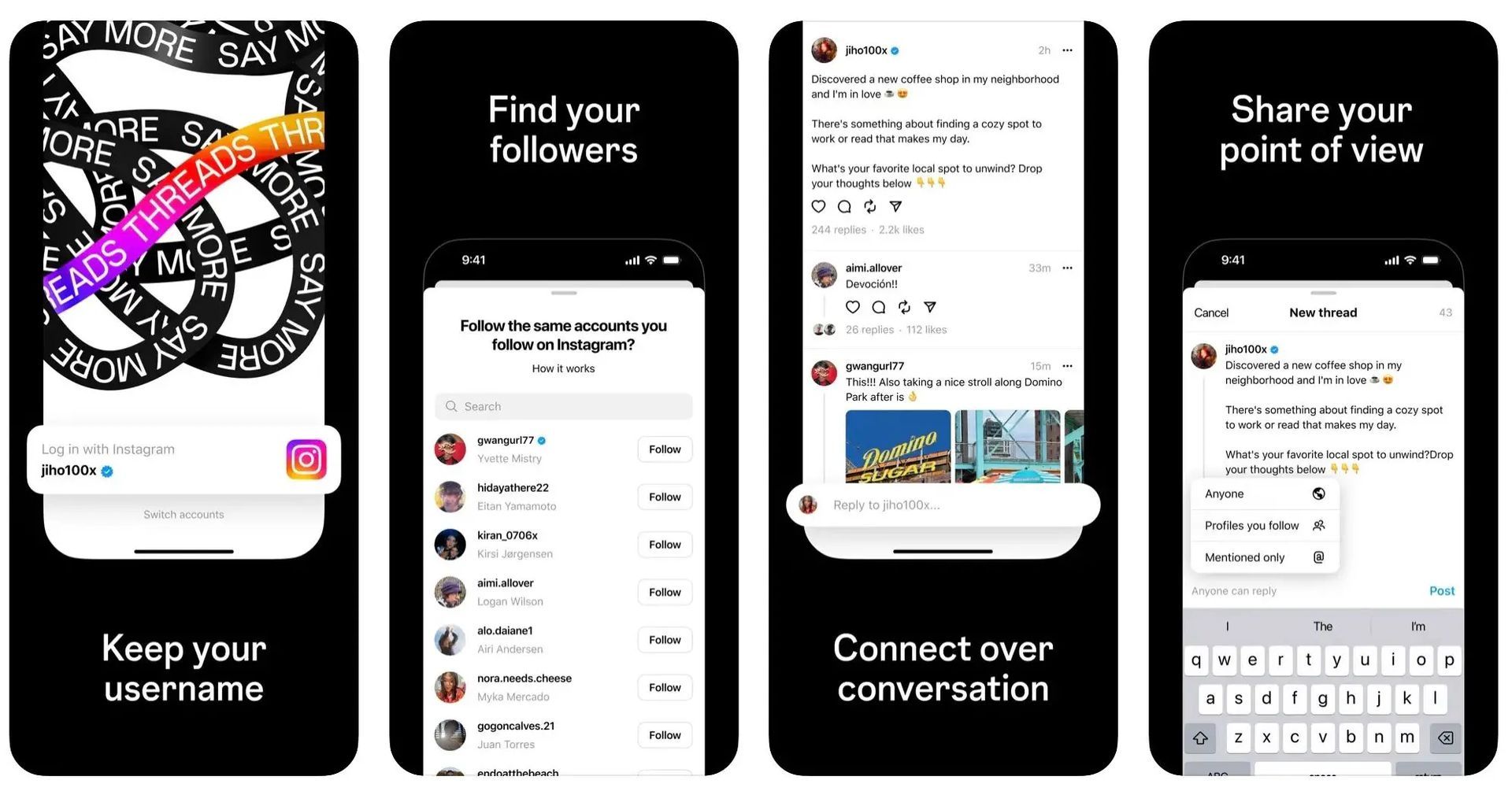
Elimina discussioni dalla biografia di Instagram: passaggi
Tutto quello che devi fare per sbarazzarti del badge temporaneo è cliccarci sopra e selezionarlo “Nascondere.” Ora, la combinazione di numeri dispari non sarà più visibile sul tuo profilo.
Ecco cosa fare se desideri eliminare un link bio:
- Visita Instagram.
- Visita il tuo profilo.
- premi il ‘Collegamenti’ pulsante.
- Seleziona il “Fili” collegamento.
- Fare clic su “Rimuovi collegamento.”
È tutto!
Cosa rappresenta il badge Threads sulla tua biografia su Instagram?
Alcuni utenti hanno ricevuto un badge Threads sulla loro biografia di Instagram dopo essersi uniti a Threads tramite Instagram. In questo modo, tutti coloro che toccano il tuo badge verranno indirizzati al tuo profilo Threads.
Il testo che appare quando fai clic sul badge dice: “Questo badge temporaneo consente ai tuoi follower di sapere che sei su Threads e li invia al tuo profilo se hanno l’app”.

Poiché questa potrebbe essere solo una situazione temporanea basata sulle informazioni attualmente disponibili, molte persone potrebbero non ricevere automaticamente il Badge. Inoltre, non c’è modo di ripristinare il badge se lo elimini accidentalmente dalla biografia. Sarebbe quindi più pratico includere un collegamento al tuo profilo Threads nella tua biografia di Instagram fino a quando non sarà disponibile un’altra scelta.
C’è ancora un modo più pratico per promuovere il tuo account Threads su Instagram. Per raggiungere un pubblico più ampio, puoi pubblicare un thread e poi pubblicarlo sulla tua storia di Instagram.
Ulteriori informazioni sui thread:
- Come scollegare i thread da Instagram
- Thread vs Twitter: qual è la piattaforma vincente?
- Come disattivare l’account Threads senza perdere Instagram?
Credito immagine in primo piano: GQ
Source: Come aggiungere un collegamento ai thread alla biografia di Instagram: Spiegazione